大智慧交易系统测试平台使用操作教程
- 格式:docx
- 大小:23.17 KB
- 文档页数:6
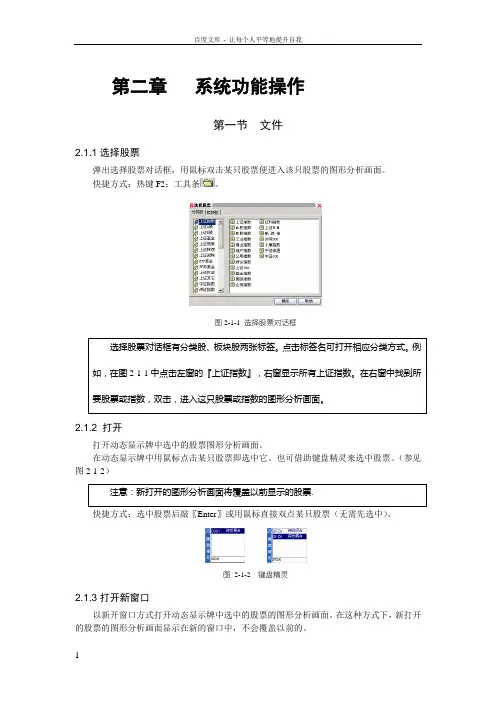
第二章系统功能操作第一节文件2.1.1选择股票弹出选择股票对话框,用鼠标双击某只股票便进入该只股票的图形分析画面。
快捷方式:热键F2;工具条。
图2-1-1 选择股票对话框选择股票对话框有分类股、板块股两张标签。
点击标签名可打开相应分类方式。
例如,在图2-1-1中点击左窗的『上证指数』,右窗显示所有上证指数。
在右窗中找到所要股票或指数,双击,进入这只股票或指数的图形分析画面。
2.1.2 打开打开动态显示牌中选中的股票图形分析画面。
在动态显示牌中用鼠标点击某只股票即选中它。
也可借助键盘精灵来选中股票。
(参见图2-1-2)注意:新打开的图形分析画面将覆盖以前显示的股票.快捷方式:选中股票后敲〖Enter〗或用鼠标直接双点某只股票(无需先选中)。
图2-1-2 键盘精灵2.1.3打开新窗口以新开窗口方式打开动态显示牌中选中的股票的图形分析画面。
在这种方式下,新打开的股票的图形分析画面显示在新的窗口中,不会覆盖以前的。
快捷方式:〖Ctrl〗+ 鼠标双点某只股票。
小技巧:在查看→选项→系统参数中,将“回车查看股票”的选框去掉,可以借助键盘精灵在动态显示牌中选中股票。
参阅2.3.18节。
2.1.4 关闭关闭图形分析画面窗口。
快捷方式:点击图形窗口右上角的×。
2.1.5 保存页面/调入页面大智慧是一套多窗口程序,当您点击窗口左上角按钮中的“还原”即可将窗口缩小,此时您可以多打开几个窗口分别查看不同股票的分析画面,或者同时查看相同股票不同周期的分析画面。
图2-1-3中,打开两个图形分析窗,分别显示浦发银行的日线和分时线,底部是动态显示牌。
在动态显示牌中,以新开窗口方式打开股票的图形分析画面有以下几种方法:*选中股票,使用菜单『文件』→『打开新窗口』;*选中股票,按下〖Ctrl〗,同时双点股票或按回车键;图2-1-3 设置好的页面当您按自己的习惯改变各个窗口的大小及其摆放位置后,一定希望系统能将这种窗口布局记忆下来,以方便以后的分析,大智慧提供这种记忆功能。
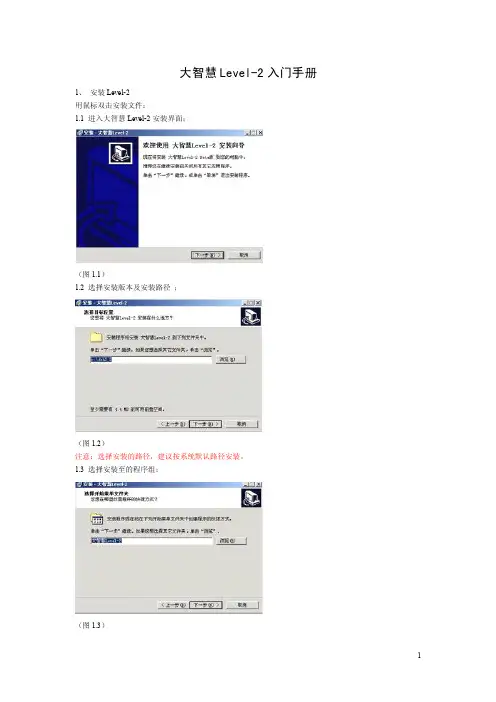
大智慧Level-2入门手册1、安装Level-2用鼠标双击安装文件:1.1进入大智慧Level-2安装界面;(图1.1)1.2选择安装版本及安装路径;(图1.2)注意:选择安装的路径,建议按系统默认路径安装。
1.3选择安装至的程序组;(图1.3)1.4安装完成2、进入/退出大智慧Level-22.1进入大智慧Level-2方法一:进入windows系统,从开始菜单找到『开始』--『程序』--『大智慧Level-2』--『大智慧Level-2行情』,即可进入大智慧Level-2系统。
图2.1方法二:进入windows系统,在桌面中直接用鼠标双击大智慧Level-2的图标,即可进入大智慧Level-2系统。
2.2退出大智慧Level-2:按〖Alt〗+〖F4〗直接退出大智慧Level-2。
3、大智慧Level-2特色功能3.1总买总卖总买:当前交易时点上所有买入委托的总数量和加权均价。
总卖:当前交易时点上所有卖出委托的总数量和加权均价。
作用:均价之差和总量之差的动态变化所显示的价宽和量深更有利于大投资者、基金、机构判断全局。
也为普通投资者预见短线的价格波动区间提供重要参考。
图3.1图中红色方框处即为总卖手数和总买手数。
3.2十档买卖大智慧Level-2分别显示委托卖盘10档信息和委托买盘10档信息,为投资者实战操作提供更多参考信息,对盘中买卖变化情况了解更清晰。
图3.2图中红色方框标示处为十买十卖。
特别注释:在十档买卖中价位后会出现向上向下的单箭头、向上向下的双箭头、小方块3种标记。
向上向下的单箭头,表示总买总卖中买卖均价在这有标记价位的十档外。
向上向下的双箭头,表示总买总卖中买卖均价在这有标记价位的二十档外。
小方块,表示当前价位就是总买总卖中买卖均价位置。
3.3分时成交笔数右下角即时成交明细后面的数字表示什么?这就是大智慧Level2特有分时成交笔数!大智慧Level2显示分时成交的笔数,指最近3秒成交量是由多少笔组成的。
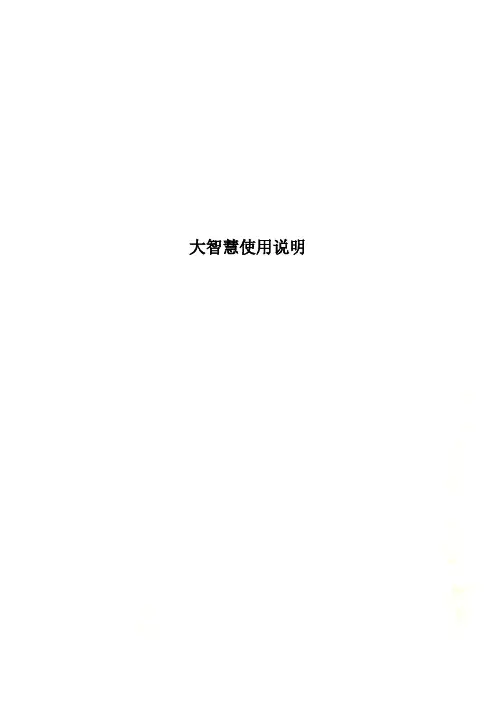
大智慧使用说明大智慧操作说明书前言大智慧系统介绍大智慧证券信息平台是一套用来接收证券行情和证券信息,进行基本分析和技术分析的超级证券信息平台,该软件把行情和资讯完美结合,与时俱进的提供众多深入市场而又简单有效的分析功能,是证券界的标准软件。
大智慧证券信息平台包含了证券分析软件的所有基本功能,独创了以下特色功能:1、盘口分析-龙虎看盘2、盘中监测-短线精灵3、技术分析-大智慧系列特色指标和自编指标功能4、条件选股-基本面选股、形态选股、指标选股5、交易系统-交易系统编辑及系统成功率测试6、实时资讯-信息地雷、实时解盘7、资讯系统-生命历程、分栏F10和资讯平台8、板块分析-大智慧3大类特色板块及板块指数9、持股集中度分析-大智慧散户线、星空图和个股评价10、基金分析-基金投资和基金持股11、股权分置分析-大智慧股权分置模型12、互动平台-路演平台、投票箱、高手追踪大智慧证券信息平台包含对证券市场最全面的揭示和最深刻的理解,使用简单、功能强大、资讯精专,几乎百分之百的证券投资者都在使用大智慧软件。
第一章:系统配置及安装第一节.系统配置及安装1.1.1基本配置建议采用CPU主频500,64MB内存,800*600以上分辨率,1G硬盘剩余空间,33.6KBp以上网络接入。
操作系统:WINDOWS95/98/2000/2003/ME/NT/XP1.1.2大智慧安装免费下载用户下载后直接双击运行所下载的程序。
光盘用户直接放入光盘,安装程序将自动运行。
1)进入大智慧安装界面点击“下一步”2)单击浏览选择安装路径(默认安装路径c:\dzh)然后点击“下一步”3)输入开始菜单文件夹快捷方式名称(默认:大智慧)然后点击“下一步”4)再次确认安装路径及快捷方式名称无误后,点击“安装”5)安装完成后,点击“完成”结束安装1.1.3运行大智慧1)双击桌面图标运行“大智慧”2)从“开始”菜单中选择进入“大智慧”1.1.4 帐号申请1)如果您是第一次使用,请按照向导的提示输入帐号名称(长度为4-20个字符,或3-10个汉字)点击“下一步”2)进入密码设置页面,输入所设密码,并再次输入次确保输入密码准确性。
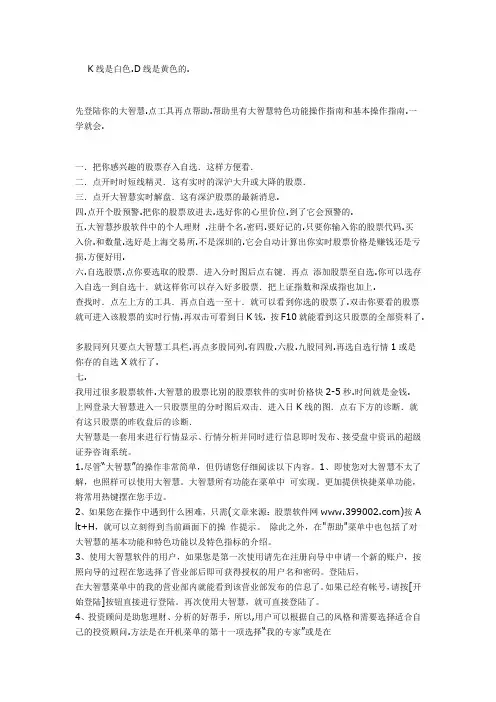
K线是白色.D线是黄色的.先登陆你的大智慧.点工具再点帮助.帮助里有大智慧特色功能操作指南和基本操作指南.一学就会.一.把你感兴趣的股票存入自选.这样方便看.二.点开时时短线精灵.这有实时的深沪大升或大降的股票.三.点开大智慧实时解盘.这有深沪股票的最新消息.四.点开个股预警.把你的股票放进去.选好你的心里价位.到了它会预警的.五.大智慧抄股软件中的个人理财 .注册个名.密码.要好记的.只要你输入你的股票代码.买入价.和数量.选好是上海交易所.不是深圳的.它会自动计算出你实时股票价格是赚钱还是亏损.方便好用.六.自选股票.点你要选取的股票.进入分时图后点右键.再点添加股票至自选.你可以选存入自选一到自选十.就这样你可以存入好多股票.把上证指数和深成指也加上.查找时.点左上方的工具.再点自选一至十.就可以看到你选的股票了.双击你要看的股票就可进入该股票的实时行情.再双击可看到日K钱. 按F10就能看到这只股票的全部资料了.多股同列只要点大智慧工具栏.再点多股同列.有四股.六股.九股同列.再选自选行情1或是你存的自选X就行了.七.我用过很多股票软件.大智慧的股票比别的股票软件的实时价格快2-5秒.时间就是金钱.上网登录大智慧进入一只股票里的分时图后双击.进入日K线的图.点右下方的诊断.就有这只股票的昨收盘后的诊断.大智慧是一套用来进行行情显示、行情分析并同时进行信息即时发布、接受盘中资讯的超级证券咨询系统。
1.尽管“大智慧”的操作非常简单,但仍请您仔细阅读以下内容。
1、即使您对大智慧不太了解,也照样可以使用大智慧。
大智慧所有功能在菜单中可实现。
更加提供快捷菜单功能,将常用热键摆在您手边。
2、如果您在操作中遇到什么困难,只需(文章来源:股票软件网)按A lt+H,就可以立刻得到当前画面下的操作提示。
除此之外,在"帮助"菜单中也包括了对大智慧的基本功能和特色功能以及特色指标的介绍。
3、使用大智慧软件的用户,如果您是第一次使用请先在注册向导中申请一个新的账户,按照向导的过程在您选择了营业部后即可获得授权的用户名和密码。
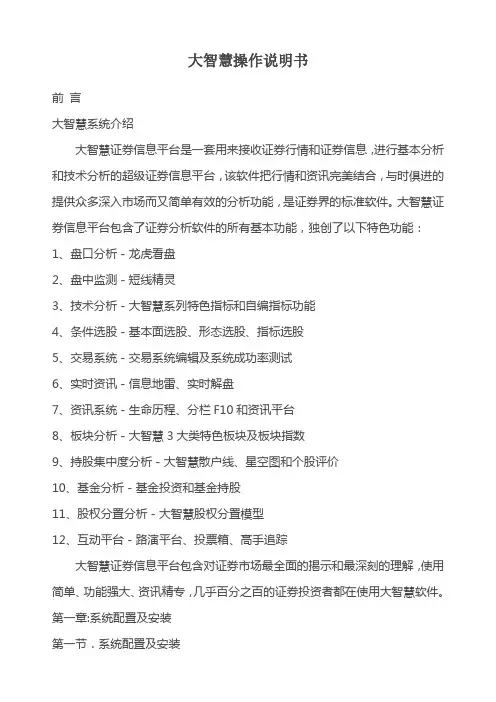
大智慧操作说明书前言大智慧系统介绍大智慧证券信息平台是一套用来接收证券行情和证券信息,进行基本分析和技术分析的超级证券信息平台,该软件把行情和资讯完美结合,与时俱进的提供众多深入市场而又简单有效的分析功能,是证券界的标准软件。
大智慧证券信息平台包含了证券分析软件的所有基本功能,独创了以下特色功能:1、盘口分析-龙虎看盘2、盘中监测-短线精灵3、技术分析-大智慧系列特色指标和自编指标功能4、条件选股-基本面选股、形态选股、指标选股5、交易系统-交易系统编辑及系统成功率测试6、实时资讯-信息地雷、实时解盘7、资讯系统-生命历程、分栏F10和资讯平台8、板块分析-大智慧3大类特色板块及板块指数9、持股集中度分析-大智慧散户线、星空图和个股评价10、基金分析-基金投资和基金持股11、股权分置分析-大智慧股权分置模型12、互动平台-路演平台、投票箱、高手追踪大智慧证券信息平台包含对证券市场最全面的揭示和最深刻的理解,使用简单、功能强大、资讯精专,几乎百分之百的证券投资者都在使用大智慧软件。
第一章:系统配置及安装第一节.系统配置及安装1.1.1基本配置建议采用CPU主频500,64MB内存,800*600以上分辨率,1G硬盘剩余空间,33.6KBp以上网络接入。
操作系统:WINDOWS95/98/2000/2003/ME/NT/XP1.1.2大智慧安装免费下载用户下载后直接双击运行所下载的程序。
光盘用户直接放入光盘,安装程序将自动运行。
1)进入大智慧安装界面点击“下一步”2)单击浏览选择安装路径(默认安装路径c:\dzh)然后点击“下一步”3)输入开始菜单文件夹快捷方式名称(默认:大智慧)然后点击“下一步”4)再次确认安装路径及快捷方式名称无误后,点击“安装”5)安装完成后,点击“完成”结束安装1.1.3运行大智慧1)双击桌面图标运行“大智慧”2)从“开始”菜单中选择进入“大智慧”1.1.4 帐号申请1)如果您是第一次使用,请按照向导的提示输入帐号名称(长度为4-20个字符,或3-10个汉字)点击“下一步”2)进入密码设置页面,输入所设密码,并再次输入次确保输入密码准确性。
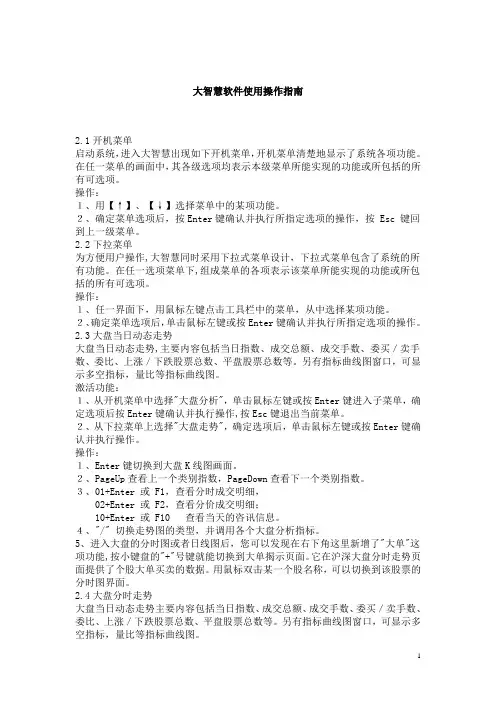
大智慧软件使用操作指南2.1开机菜单启动系统,进入大智慧出现如下开机菜单,开机菜单清楚地显示了系统各项功能。
在任一菜单的画面中,其各级选项均表示本级菜单所能实现的功能或所包括的所有可选项。
操作:1、用【↑】、【↓】选择菜单中的某项功能。
2、确定菜单选项后,按Enter键确认并执行所指定选项的操作,按 Esc 键回到上一级菜单。
2.2下拉菜单为方便用户操作,大智慧同时采用下拉式菜单设计,下拉式菜单包含了系统的所有功能。
在任一选项菜单下,组成菜单的各项表示该菜单所能实现的功能或所包括的所有可选项。
操作:1、任一界面下,用鼠标左键点击工具栏中的菜单,从中选择某项功能。
2、确定菜单选项后,单击鼠标左键或按Enter键确认并执行所指定选项的操作。
2.3大盘当日动态走势大盘当日动态走势,主要内容包括当日指数、成交总额、成交手数、委买/卖手数、委比、上涨/下跌股票总数、平盘股票总数等。
另有指标曲线图窗口,可显示多空指标,量比等指标曲线图。
激活功能:1、从开机菜单中选择"大盘分析",单击鼠标左键或按Enter键进入子菜单,确定选项后按Enter键确认并执行操作,按Esc键退出当前菜单。
2、从下拉菜单上选择"大盘走势",确定选项后,单击鼠标左键或按Enter键确认并执行操作。
操作:1、Enter键切换到大盘K线图画面。
2、PageUp查看上一个类别指数,PageDown查看下一个类别指数。
3、01+Enter 或 F1,查看分时成交明细,02+Enter 或 F2,查看分价成交明细;10+Enter 或 F10 查看当天的咨讯信息。
4、"/" 切换走势图的类型,并调用各个大盘分析指标。
5、进入大盘的分时图或者日线图后,您可以发现在右下角这里新增了"大单"这项功能,按小键盘的"+"号键就能切换到大单揭示页面。
它在沪深大盘分时走势页面提供了个股大单买卖的数据。
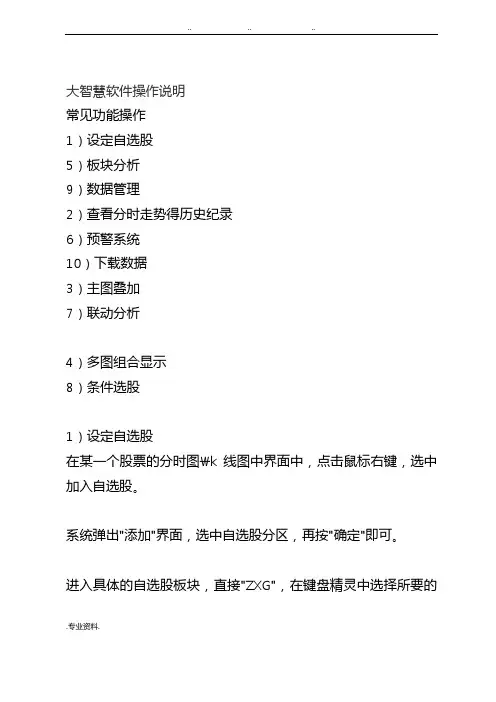
大智慧软件操作说明常见功能操作1)设定自选股5)板块分析9)数据管理2)查看分时走势得历史纪录6)预警系统10)下载数据3)主图叠加7)联动分析4)多图组合显示8)条件选股1)设定自选股在某一个股票的分时图\k线图中界面中,点击鼠标右键,选中加入自选股。
系统弹出"添加"界面,选中自选股分区,再按"确定"即可。
进入具体的自选股板块,直接"ZXG",在键盘精灵中选择所要的.专业资料.自选股分区2)查看分时走势得历史纪录大智慧Level-2为了更真实、更直观地反映最近一段时间内的分时状况,以便发现最近一段时间内的股票走势状况,可以在分时图上显示多日的分时线,用最用高亮度背景色来显示以前的分时图(如下图),使之与当日的分时图加以区别,最多可以显示16天的分时。
调出十字光标,可以看到当日分时线每一时刻的交易情况。
在分时图上敲"F3"、"/"、"*"可以实现在分时图上叠加大盘和显示量比、买卖力道等即时指标。
快捷键:用〖↓〗〖↑〗来增加、减少分时线显示天数3)主图叠加除分笔成交图,其它分析周期都可做主图叠加。
主图叠加最多可以进行4只股票的叠加。
快捷方式:用键盘精灵选择股票,确定后同时按〖Ctrl〗和〖Enter〗,或者按下〖Ctrl〗不放,用鼠标拖动选定股票到主图,也可以从〖画面〗→〖主图叠加〗,用鼠标直接在对话框中.专业资料.将股票拖出便可。
注意:K线叠加会随着一屏显示的时间不同而不同,这是因为叠加是以同屏可见的第一天的开盘价重进行叠加,图形变化了基准点也就不同,自然叠加图形不同。
可以使用画面平移功能,将叠加上的K线进行上下平移,改变它们的相对位置,方法是进入平移状态,用鼠标上下拖动叠加股票的K线即可。
按下〖Shift〗不放,用〖PageUp〗、〖PageDown〗翻页,或用键盘精灵切换到其它股票,主图叠加将保留。
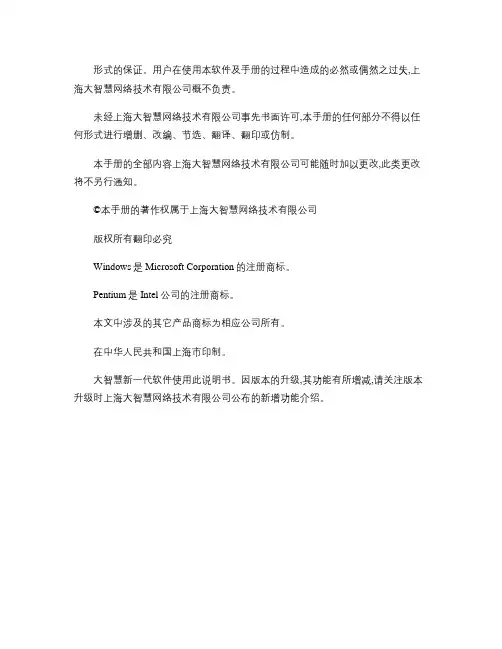
形式的保证。
用户在使用本软件及手册的过程中造成的必然或偶然之过失,上海大智慧网络技术有限公司概不负责。
未经上海大智慧网络技术有限公司事先书面许可,本手册的任何部分不得以任何形式进行增删、改编、节选、翻译、翻印或仿制。
本手册的全部内容上海大智慧网络技术有限公司可能随时加以更改,此类更改将不另行通知。
©本手册的著作权属于上海大智慧网络技术有限公司版权所有翻印必究Windows是Microsoft Corporation的注册商标。
Pentium是Intel公司的注册商标。
本文中涉及的其它产品商标为相应公司所有。
在中华人民共和国上海市印制。
大智慧新一代软件使用此说明书。
因版本的升级,其功能有所增减,请关注版本升级时上海大智慧网络技术有限公司公布的新增功能介绍。
目录前言 (13第一章系统配置及安装 (15 第一节系统配置 (151.1.1 最低配置 (15硬件配置 (15软件配置 (151.1.2 建议配置 (15硬件配置 (15软件配置 (15第二节系统安装 (16第二章系统功能操作 (18第一节文件 (182.1.1选择股票 (182.1.2 打开 (182.1.3打开新窗口 (192.1.4 关闭 (192.1.5 保存页面/调入页面 (192.1.6 同步股票显示 (202.1.7历史回忆 (20历史回忆作用 (21如何在历史与现实间切换 (21如何关闭历史回忆 (21如何设定历史回忆数据的保存天数 (22 2.1.8同步历史回忆 (22什么是同步历史回忆 (22如何使用同步历史回忆 (23打开历史走势 (23指标模板 (23股票绑定 (242.1.10输出数据到EXCEL (24为什么需要输出数据到EXCEL (24 哪几种数据可以输出到EXCEL (24 如何输出数据到EXCEL (25 Excel的复制格式 (252.1.11保存文件到图形 (262.1.12打印 (26打印方式 (26如何打印动态显示牌 (27如何打印白色线条 (272.1.13 打印预览 (272.1.14 打印设置 (27如何打印大幅面k线图 (282.1.15退出 (28第二节画面 (282.2.1分析周期 (29任意分析周期 (312.2.2画面组合 (332.2.3 分析指标 (33从对话框中打开指标 (33 快捷键打开技术指标 (34 2.2.4 编辑自定义指数 (35 什么是自定义指数 (35如何新建自定义指数 (35 按钮说明 (36图形说明 (37任意权重的自定义指数 (38 流通市值曲线 (40注意事项 (40画面平移的功能 (422.2.6 测量距离 (432.2.7叠加 (44主图叠加 (44副图叠加 (452.2.8多图组合 (45多股票显示 (46多周期组合 (46多日分时组合 (472.2.9 10%分时线坐标 (472.2.10 主图坐标 (48普通坐标 (48对数坐标 (48百分比坐标 (482.2.11 分笔成交再现 (49什么是分笔成交再现 (49如何使用分笔成交再现 (49注意事项 (502.2.12 价格复权 (50向前复权、向后复权、双向复权和等比复权 (50 2.2.13 版面设计 (52什么是版面设计 (52方案和页面 (52编辑方案和页面 (53设计页面 (54新建页面 (55版面设计的存储目录和文件 (562.2.14显示项目 (57 分笔成交 (57逐笔成交 (58财务数据 (58分价表 (58指数副图 (59分时副图 (60地雷资讯 (60成本分析 (60电子股评 (61基本资料 (61委托队列 (61即时撤单 (62累计撤单 (62完整逐笔 (62成交统计 (63逐笔交易 (65完整分笔 (65盘口矩阵 (66队列矩阵 (67龙虎看盘 (67成份股 (69相关股票 (69附加图形 (69港股动态 (70港股经纪 (71短线精灵 (71市场统计 (74指数副图 (74分时副图 (74显示项目工具条 (75 第三节查看 (752.3.1工具栏 (752.3.2 快捷工具条 (76 2.3.3状态栏 (762.3.4 十字光标 (77 2.3.6类型切换 (78 2.3.7画线工具 (78使用方法 (79画线类型 (79主要画线类型简介 (792.3.8 股票信息 (81如何显示/隐藏股票交易信息栏 (81 2.3.9信息地雷 (81进入信息地雷 (822.3.10实时解盘 (832.3.11综合排名 (842.3.12短线精灵 (842.3.13自动换页 (852.3.14基本资料 (852.3.15 公告新闻 (862.3.16备忘录 (87如何建一套有价值的备忘录 (872.3.17投资管理 (87三类投资报表 (87如何新建投资者 (88如何新增、修改、删除投资纪录 (90个人组合投资指数 (91投资资金指数 (92打印投资管理记录 (922.3.17计算器 (922.3.16选项 (93选项对话框 (93外观 (93板块设置 (94如何在动态显示牌中方便地将股票加入到自选股或板块 (94 如何新建自选股或板块目录 (95系统参数 (96快捷键 (98其他 (99第四节分析 (1002.4.1 时空隧道 (100什么是时空隧道 (100使用方法 (1012.4.2 模拟K线 (101打开模拟K线 (101如何添加模拟K线 (102对模拟K线的操作 (102 2.4.3 模式匹配设计 (102打开模式匹配设计 (103模式匹配的按钮说明 (103 2.4.4 相关性分析 (104相关性分析 (104交叉分析 (1062.4.5 定位分析 (107功能说明 (107打开定位分析窗口 (107认识定位分析窗口 (108定位分析窗口中的按钮 (108 2.4.6 预测分析设计 (109打开预测分析窗口 (109功能说明 (110主要功能按钮说明 (1102.4.7 预测分析 (112打开预测图 (1132.4.8板块分析 (113对比分析 (114认识板块对比分析界面 (114 板块对比分析 (116关系分析 (119样本股分析 (119交叉分析 (1202.4.9 移动成本分布 (121如何进入 (121画面概述 (122移动成本分布的算法假设 (123 成本分布画法 (123成本转换原理 (123移动成本分布形态 (125单峰密集 (125多峰密集 (126下跌多峰 (126上涨多峰 (1272.4.10火焰山和活跃度 (128如何进入 (128成本分布设置 (1302.4.11联动分析 (131如何进入 (132认识界面 (132图形分析界面 (1332.4.12 数据表 (134数据表区域划分 (134数据表的保存 (138第五节公式 (1392.5.1 公式管理 (1392.5.2 公式输出 (1402.5.3 公式引入 (1412.5.4 公式编辑器 (142 2.5.5系统测试平台 (149 测试范围选择 (154附加测试条件分析 (158 优化参数 (159优化结果分析 (1602.5.6 打开测试文件 (162第六节工具 (1632.6.1自助委托 (1632.6.2 预警系统 (163如何打开预警窗 (164认识预警窗 (164如何设置预警 (165预警持续监控 (166预警分析 (166预警有效性分析 (167拷贝 (167如何删除预警条件和预警记录 (168 如何进行组合条件的预警 (168交易系统预警的特殊性 (168趋势线预警 (1692.6.3指标排序 (170操作方法 (1702.6.4 阶段统计排序 (1712.6.5迁移工具 (1712.6.6 条件选股 (172如何做条件选股 (173如何保存选股结果 (174如何调出和删除以前的选股结果 (174 技术指标选股 (174交易系统选股 (175五彩K线选股 (175组合条件选股 (175模式匹配选股 (178成功率测试 (1782.6.7 上次选股结果 (181技术指标指示 (182条件选股指示 (182交易系统指示 (183五彩k线指示 (1842.6.9 区域指示 (1852.6.10 删除系统指示 (1872.6.11 优化交易系统 (187认识交易系统全局优选窗口 (187如何交易系统全局优选 (188交易系统全局优选测试平台 (189 2.6.12自选股设置 (1892.6.13数据管理 (189收盘清盘 (190代码对照表 (190生成数据 (191安装数据 (191财务数据 (192数据整理 (1932.6.14扩展数据库 (193扩展数据库的用处 (193如何设定扩展数据 (194扩展数据同步更新 (195如何在公式中调用扩展数据 (195 利用扩展数据库来排序 (1962.6.15 自定义数据管理 (1972.6.16 数据浏览器 (1992.6.17 下载数据 (1992.6.18 接收/关闭系统 (200第七节平台 (2002.7.1基金平台-基金排行 (2002.7.2基金平台-基金持股 (2012.8.1两类窗口 (2022.8.2 层叠 (2032.8.3 水平平铺 (2032.8.4垂直平铺 (2042.8.5排列图标 (204第九节帮助 (2042.9.1帮助主题 (2042.9.2技术指标参考 (2052.9.3快捷键参考 (2052.9.4自动升级 (2052.9.5技术支持网站 (2052.9.6关于大智慧 (205第十节其他操作方式 (2052.10.1 弹出式菜单 (205动态显示牌窗口中的弹出菜单 (205图形分析窗口中的弹出菜单 (2082.10.2 功能树 (214使用方法 (214分类说明 (215附录1大智慧文件目录结构 (216附录2快捷键 (220附录3如何使用联机帮助 (223附录4大智慧新一代数据维护方法 (225附录5常见问题问答 (227附录6V2.06升级新增功能 (235附录7 V3.01升级新增功能 (240前言上海大智慧网络技术有限公司一直致力于为用户提供高品质的证券行情及资讯服务。
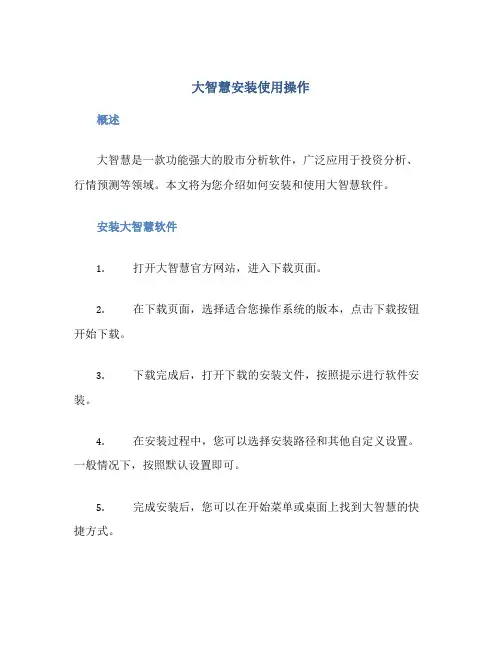
大智慧安装使用操作概述大智慧是一款功能强大的股市分析软件,广泛应用于投资分析、行情预测等领域。
本文将为您介绍如何安装和使用大智慧软件。
安装大智慧软件1.打开大智慧官方网站,进入下载页面。
2.在下载页面,选择适合您操作系统的版本,点击下载按钮开始下载。
3.下载完成后,打开下载的安装文件,按照提示进行软件安装。
4.在安装过程中,您可以选择安装路径和其他自定义设置。
一般情况下,按照默认设置即可。
5.完成安装后,您可以在开始菜单或桌面上找到大智慧的快捷方式。
使用大智慧软件启动大智慧软件1.双击桌面上的大智慧快捷方式,或者通过开始菜单找到大智慧并点击打开。
2.在打开大智慧后,您需要输入账号和密码登录。
如果您还没有账号,可以点击注册按钮进行注册。
3.登录成功后,您将进入大智慧的主界面。
主界面介绍大智慧的主界面包含多个模块和功能,让我们来逐一介绍一下:1.行情模块:显示股票行情信息,包括涨跌幅、成交量等指标。
2.资讯模块:提供最新的股市资讯和新闻,帮助您及时了解市场动态。
3.软件工具:包含各种实用工具,如股票分析、技术指标、交易策略等,供用户进行个性化设置。
4.自选股模块:您可以添加自己感兴趣的股票到自选股模块,方便随时查看。
5.交易模块:如果您已经开通了证券交易账户,可以通过大智慧进行交易操作。
查看股票行情1.在主界面的行情模块中,您可以根据需要选择不同的行情信息进行查看。
2.通过搜索功能,输入股票代码或名称,即可快速定位到您所关注的股票。
3.点击股票名称,可以查看该股票的详细行情信息,包括实时价格、涨跌情况等。
使用软件工具1.在主界面的软件工具模块中,您可以根据需要选择不同的工具进行使用。
2.例如,您可以使用股票分析工具来分析股票的趋势和走势。
3.还可以使用技术指标工具来进行技术分析,帮助您制定交易策略。
自选股管理1.在主界面的自选股模块中,您可以添加或删除自选股。
2.点击添加自选股按钮,输入股票代码或名称,即可将其添加到自选股列表中。
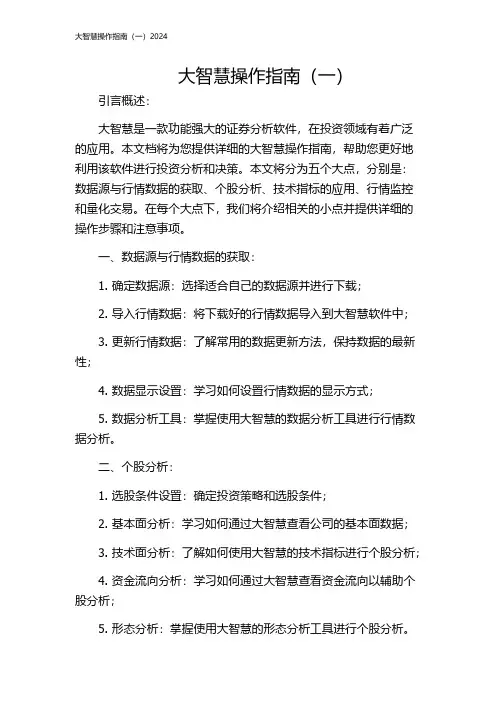
大智慧操作指南(一)引言概述:大智慧是一款功能强大的证券分析软件,在投资领域有着广泛的应用。
本文档将为您提供详细的大智慧操作指南,帮助您更好地利用该软件进行投资分析和决策。
本文将分为五个大点,分别是:数据源与行情数据的获取、个股分析、技术指标的应用、行情监控和量化交易。
在每个大点下,我们将介绍相关的小点并提供详细的操作步骤和注意事项。
一、数据源与行情数据的获取:1. 确定数据源:选择适合自己的数据源并进行下载;2. 导入行情数据:将下载好的行情数据导入到大智慧软件中;3. 更新行情数据:了解常用的数据更新方法,保持数据的最新性;4. 数据显示设置:学习如何设置行情数据的显示方式;5. 数据分析工具:掌握使用大智慧的数据分析工具进行行情数据分析。
二、个股分析:1. 选股条件设置:确定投资策略和选股条件;2. 基本面分析:学习如何通过大智慧查看公司的基本面数据;3. 技术面分析:了解如何使用大智慧的技术指标进行个股分析;4. 资金流向分析:学习如何通过大智慧查看资金流向以辅助个股分析;5. 形态分析:掌握使用大智慧的形态分析工具进行个股分析。
三、技术指标的应用:1. 常用技术指标:了解大智慧提供的常用技术指标及其解读方法;2. 技术指标设置:学习如何在大智慧中设置和调整技术指标的参数;3. 技术指标分析:掌握如何通过大智慧的技术指标进行行情分析;4. 多指标组合:了解如何将多个技术指标结合使用增加分析准确性;5. 技术指标示范案例:通过案例展示学习如何将技术指标应用于实际的行情分析。
四、行情监控:1. 设置监控列表:学习如何创建个人的行情监控列表;2. 监控条件设置:了解如何设置行情监控条件以及相应的提醒方式;3. 监控筛选:掌握如何使用大智慧的筛选功能对行情进行实时监控;4. 监控数据分析:学习如何通过大智慧的行情监控功能进行数据分析;5. 监控结果处理:了解如何根据监控结果进行相应的操作和决策。
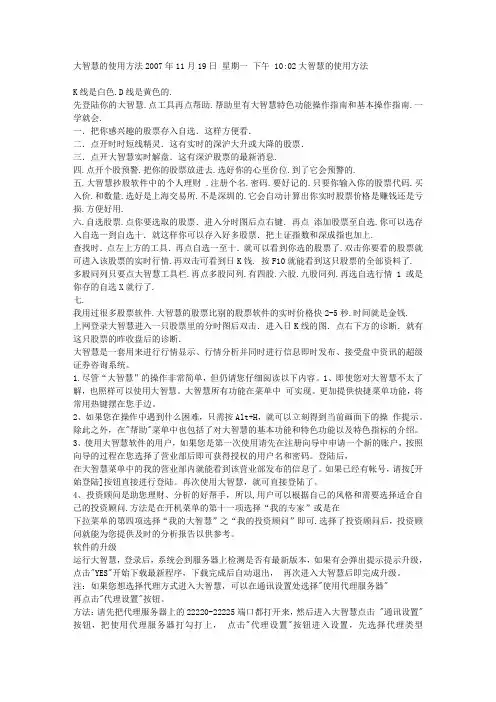
大智慧的使用方法2007年11月19日星期一下午 10:02大智慧的使用方法K线是白色.D线是黄色的.先登陆你的大智慧.点工具再点帮助.帮助里有大智慧特色功能操作指南和基本操作指南.一学就会.一.把你感兴趣的股票存入自选.这样方便看.二.点开时时短线精灵.这有实时的深沪大升或大降的股票.三.点开大智慧实时解盘.这有深沪股票的最新消息.四.点开个股预警.把你的股票放进去.选好你的心里价位.到了它会预警的.五.大智慧抄股软件中的个人理财 .注册个名.密码.要好记的.只要你输入你的股票代码.买入价.和数量.选好是上海交易所.不是深圳的.它会自动计算出你实时股票价格是赚钱还是亏损.方便好用.六.自选股票.点你要选取的股票.进入分时图后点右键.再点添加股票至自选.你可以选存入自选一到自选十.就这样你可以存入好多股票.把上证指数和深成指也加上.查找时.点左上方的工具.再点自选一至十.就可以看到你选的股票了.双击你要看的股票就可进入该股票的实时行情.再双击可看到日K钱. 按F10就能看到这只股票的全部资料了. 多股同列只要点大智慧工具栏.再点多股同列.有四股.六股.九股同列.再选自选行情1或是你存的自选X就行了.七.我用过很多股票软件.大智慧的股票比别的股票软件的实时价格快2-5秒.时间就是金钱. 上网登录大智慧进入一只股票里的分时图后双击.进入日K线的图.点右下方的诊断.就有这只股票的昨收盘后的诊断.大智慧是一套用来进行行情显示、行情分析并同时进行信息即时发布、接受盘中资讯的超级证券咨询系统。
1.尽管“大智慧”的操作非常简单,但仍请您仔细阅读以下内容。
1、即使您对大智慧不太了解,也照样可以使用大智慧。
大智慧所有功能在菜单中可实现。
更加提供快捷菜单功能,将常用热键摆在您手边。
2、如果您在操作中遇到什么困难,只需按Alt+H,就可以立刻得到当前画面下的操作提示。
除此之外,在"帮助"菜单中也包括了对大智慧的基本功能和特色功能以及特色指标的介绍。
实时解盘——盘中随时掌握市场最新动向资讯与行情同步,提供盘中240分钟源源不断的优质资讯:大盘风云、板块起伏、个股表现、突发情况,在线专家实时捕捉。
涨、跌、洗筹、拉升,第一时间把握行情背后的秘密。
无需任何操作,系统将自动弹出实时解盘内容框,按59回车,即可回顾当天实时解盘内容。
散户线——透视主力的第六只眼大智慧散户线是大智慧独家发布的散户评测数的增减变动曲线,通过散户线的上升与下降的趋势,来反映主力资金的进出活动。
散户线研判规则:(1)、散户线上升,散户评测数增加,说明筹码向中小投资者分散,是主力资金离场的迹象。
(2)、散户线下降,散户评测数减少,说明中小投资者手中的持股开始逐步减少,筹码正向主力手中集中,是大资金吸纳个股时的表现。
英力特散户线不断下降,显示筹码逐步向主力手中集中,股价走势呈现慢牛特征。
望春花股价在横盘过程中,散户线突然上升18%,显示有主力资金出逃迹象,提示卖出,其后股价果然一路走低,跌幅达59%多空搏弈、热点切换、资金流向,盘口信息全方位揭示大智慧短线精灵:超级盘口超级监控,精确制导,精确下单。
(操作方法:无须任何操作,直接察看大智慧窗口右下方的异动提示条)(操作提示:投资者可以通过点击异动提示条,打开短线精灵窗口,回顾盘口异动情况汇总)龙虎看盘首开金融数量模型研究盘口的先河,研究盘口的宝典提示:龙虎看盘炒新股一招致胜法。
对于上市首日的新股,如盘口能量大于50应密切关注,短线存在较大的获利机会,如盘口能量大于70则说明有大资金入场扫货,可果断介入。
大智慧基金平台可分别对所有基金持股按照占上市公司流通股比例、基金增减仓情况、占基金净值比例、持股中基金所占家数、基金合计持股数进行专项统计排行,价值投资者的为投资者提供了有效便捷的基金和基金持股分析工具。
股权分置模型-开阔全局视野助你随时掌控送股、得股、扩股、缩股,方案林林总总,孰高孰低,谁优谁劣,数据说话,对比一目了然大智慧股权分置改革试点方案转换工具,你就是股改方案分析专家!含权高低机会几何股改时代,我们需要计算较优方案折戟沉沙投票前,我们更需要转换操作方法:点击软件顶部“股权分置模型”菜单下的“试点方案转换工具”指标编译平台——选股机器人投资者可以通过大智慧提供的较为完整的函数,依据炒股经验或证券分析领域的各种新思想、新方法来自己动手设计各种各样的公式系统,打造驰骋股市的秘密武器。
炒股软件使用及技术指标详解敲打“60”加回车,即可进入涨跌幅大小排行。
敲打“80”加回车,即可进入综合指标排行。
大盘风云、板块起伏、个股动向、热点动向、媒体精华尽在59+回车的实时解盘。
考虑流通股股本大小,是投资者在操作股票时重要一个因素,大智慧营业部板块下,“29”加回车即可进入流通股大小排行。
股价高低是我们选择股票时一个非常重要依据,大智慧软件特色之一:敲打“20”加回车,即可进入所有股票价格大小排行。
智慧教室完整版(上)使用↑、↓键轻松的阅读大智慧信息地雷大智慧为投资者提供了内容丰富的信息地雷,尤其是每天我们在大盘上面都会提供非常重要的财经新闻和实时大盘点评,但很多投资者觉得查阅起来很不方便。
事实上,我们早已经为投资者提供了可以方便查阅信息地雷的功能键,投资可以通过↑、↓键轻松的在大盘上的各个时间点信息地雷中跳跃查询,比如在9:30我们为你提供了“今日头条”、“早间财经”、“国际股市”、“万国投资报告”“资讯中心”等五条信息,你只需要按↑、↓键就可以轻松地找到你所想要观看的信息,然后按回车就可以进入。
而当你想继续查看10点的“大智慧金色排行”和“十点解盘”,同样按↓键就可以进行切换到10点复合地雷,相反如果想重新回去查看9:30的信息,则可以按↑键返回查看。
总之,只要你按↑、↓两个键,就可以在大盘各个时段的信息地雷中轻松找到你所需要的内容。
而在大智慧5.11版中,信息地雷功能得到进一步加强,您甚至无需移动↑、↓键就能看到最新的地雷内容,只要切换至分时走势状态,还不快去试试看?按“23加回车键”,轻松检索大智慧信息地雷每天大智慧都将为投资者提供数以百计的个股信息地雷,它包括了上市公司的公告、专家的评论和荐股,内容非常丰富,可是它们却埋藏在一千多个个股中,很多投资者觉得要挖出这些“宝藏”,需要在一个一个股票中去寻找非常的不方便。
事实上,大智慧早就考虑到并已为投资者提供了一个非常方便的检索功能,在分类报价的状态下,你只要按“23加回车键”就可以轻松地找到当天所有的大智慧个股信息地雷。
大智慧操作指南范文
大智慧是中国最大的金融软件服务供应商,为用户提供了一站式的核心金融软件服务。
一、使用大智慧之前的准备操作:
1、登录注册
登录大智慧官网,点击“注册”,根据指引完成注册,注册完成即可进入大智慧首页,并完成账号激活操作。
2、实名认证
在用户中心内,点击“实名认证”,根据提示信息将手持有效证件正面照片进行上传,即可完成实名认证。
3、绑定银行卡
点击用户中心内的“银行卡管理”,选择“绑定银行卡”,按照提示信息完成开户银行的选择和银行卡号的输入,输入短信验证码,即可完成绑定银行卡的操作。
二、使用大智慧的操作:
1、开立资金账户
登录大智慧,在用户中心内点击“资金账户”,根据提示信息完成开户银行的选择和银行卡号的输入,输入短信验证码,即可完成开立资金账户的操作。
2、充值
登录大智慧,在用户中心内点击“资金账户”,在网银充值界面内,
根据提示信息完成账户名、开户银行、充值金额的设置,输入短信验证码,即可完成充值的操作。
3、提现
登录大智慧,在用户中心内点击“资金账户”,在提现界面内。
第二章系统功能操作第一节文件弹出选择股票对话框,用鼠标双击某只股票便进入该只股票的图形分析画面。
快捷方式:热键F2;工具条。
图2-1-1 选择股票对话框选择股票对话框有分类股、板块股两张标签。
点击标签名可打开相应分类方式。
例如,在图2-1-1中点击左窗的『上证指数』,右窗显示所有上证指数。
在右窗中找到所要股票或指数,双击,进入这只股票或指数的图形分析画面。
2.1.2 打开打开动态显示牌中选中的股票图形分析画面。
在动态显示牌中用鼠标点击某只股票即选中它。
也可借助键盘精灵来选中股票。
(参见图2-1-2)注意:新打开的图形分析画面将覆盖以前显示的股票.快捷方式:选中股票后敲〖Enter〗或用鼠标直接双点某只股票(无需先选中)。
图2-1-2 键盘精灵以新开窗口方式打开动态显示牌中选中的股票的图形分析画面。
在这种方式下,新打开的股票的图形分析画面显示在新的窗口中,不会覆盖以前的。
快捷方式:〖Ctrl〗+ 鼠标双点某只股票。
小技巧:在查看→选项→系统参数中,将“回车查看股票”的选框去掉,可以借助键盘精灵在动态显示牌中选中股票。
参阅2.1.4 关闭关闭图形分析画面窗口。
快捷方式:点击图形窗口右上角的×。
2.1.5 保存页面/调入页面大智慧是一套多窗口程序,当您点击窗口左上角按钮中的“还原”即可将窗口缩小,此时您可以多打开几个窗口分别查看不同股票的分析画面,或者同时查看相同股票不同周期的分析画面。
在动态显示牌中,以新开窗口方式打开股票的图形分析画面有以下几种方法:*选中股票,使用菜单『文件』→『打开新窗口』;*选中股票,按下〖Ctrl〗,同时双点股票或按回车键;图2-1-3 设置好的页面当您按自己的习惯改变各个窗口的大小及其摆放位置后,一定希望系统能将这种窗口布局记忆下来,以方便以后的分析,大智慧提供这种记忆功能。
例如,希望系统将图2-1-3的窗口布局记忆下来,执行保存页面功能,指定保存文件名。
下次需要同一窗口布局时,执行调入页面,选择正确的文件名即可。
大智慧操作说明书第三章:大智慧特色资讯第一节.信息地雷大智慧提供独有的“信息地雷”功能。
只要在盘中出现重要市场评论及预测、买卖参考等内容,都会在相应的分时走势图上出现地雷标志。
地雷标志“*”,出现在大盘或者个股的分时走势图顶端。
3.1.1打开信息地雷1)在大盘或者个股分时图上,您只需用左右键(或上下键)直接移动光标到相应的地雷上,地雷上方会出现相应的标题提示,回车后进入正文浏览,【Esc】(或再次回车)返回;2)直接用鼠标点击信息地雷位置,双击进入信息地雷内容浏览,鼠标右键退出。
3)在行情报价显示牌中,光标移至股票名称后面有信息地雷标志上,按【。
】或鼠标点击地雷标志,可直接打开浏览。
3.1.2信息地雷分类在行情列表下面,如果股票名称后面有信息地雷标志,代表该股分时走势图上面有信息地雷出现。
◆ :咨询地雷,包含公告点评及盘中点股;* :资讯地雷,包含上市公司公告及新闻;▼ :评论地雷▲ :千股千问地雷:表明在同一个位置有多个地雷地雷颜色发亮:当天半小时内出现的信息地雷;地雷颜色发暗:当天半小时以前出现的地雷。
晚间资讯:在收盘后会有信息地雷挂在大盘或个股分时图右侧的蓝色网格上,我们称之为晚间资讯。
为您提供收市以后的资讯服务。
如果在盘后有什么重大消息,我们会在这儿立即挂出地雷,盘中他会自动消失。
注:按【Ctrl C】可将内容拷贝到剪贴板第二节.生命历程分时图中有信息地雷,K线图中又有什么呢还是地雷,不过,我们管他们叫'生命历程'。
在个股的K线图中,我们将个股基本面变化消息、重要公司公告(包含年报、中报)等以信息地雷的形式挂在K线上。
这样,个股的历史“生命历程”就一目了然。
标志为“*”,出现在大盘或者个股的K线图顶端。
3.2.1打开生命历程直接用鼠标移至信息地雷位置,鼠标点击或按【Enter】键进入信息地雷内容浏览,鼠标右键或按【ESC】键退出。
注:按【Ctrl C】可将内容拷贝到剪贴板3.2.2隐藏/显示生命历程1)热键:【Alt I】;2)顶部菜单中选择“技术分析”中“标记显示”的“信息地雷”项。
大智慧软件操作说明常见功能操作1)设定自选股5)板块分析9)数据管理2)查看分时走势得历史纪录6)预警系统10)下载数据3)主图叠加7)联动分析4)多图组合显示8)条件选股1)设定自选股在某一个股票的分时图\k线图中界面中,点击鼠标右键,选中加入自选股。
系统弹出"添加"界面,选中自选股分区,再按"确定"即可。
进入具体的自选股板块,直接"ZXG",在键盘精灵中选择所要的自选股分区2)查看分时走势得历史纪录大智慧Level-2为了更真实、更直观地反映最近一段时间内的分时状况,以便发现最近一段时间内的股票走势状况,可以在分时图上显示多日的分时线,用最用高亮度背景色来显示以前的分时图(如下图),使之与当日的分时图加以区别,最多可以显示16天的分时。
调出十字光标,可以看到当日分时线每一时刻的交易情况。
在分时图上敲"F3"、"/"、"*"可以实现在分时图上叠加大盘和显示量比、买卖力道等即时指标。
快捷键:用【→】【↑】来增加、减少分时线显示天数3)主图叠加除分笔成交图,其它分析周期都可做主图叠加。
主图叠加最多可以进行4只股票的叠加。
快捷方式:用键盘精灵选择股票,确定后同时按【Ctrl】和【Enter】,或者按下【Ctrl】不放,用鼠标拖动选定股票到主图,也可以从【画面】→【主图叠加】,用鼠标直接在对话框中将股票拖出便可。
注意:K线叠加会随着一屏显示的时间不同而不同,这是因为叠加是以同屏可见的第一天的开盘价重进行叠加,图形变化了基准点也就不同,自然叠加图形不同。
可以使用画面平移功能,将叠加上的K线进行上下平移,改变它们的相对位置,方法是进入平移状态,用鼠标上下拖动叠加股票的K线即可。
按下【Shift】不放,用【PageUp】、【PageDown】翻页,或用键盘精灵切换到其它股票,主图叠加将保留。
大xx交易系统测试平台使用操作教程
所谓系统测试,就是用历史数据来验证投资方法的正确性。
测试平台将历史上所有满足买入或卖出条件的位置找出来,计算每一次交易的收益,从而得到采用该投资方法的可以得到的准确收益。
大智慧系统测试平台从信号有效性和交易有效性两方面来描述一个投资方法的好坏。
所谓信号有效性就是当买入信号发出后,股票价格是否在一定时间内真的上涨到期望的幅度,其统计重点是出现信号后上涨的概率,我们用成功率来表示;而交易有效性就是对完整的买入和卖出交易进行统计,查看每次交易的收益情况,其统计重点是每次交易是否盈利,我们用年收益率来表示。
大智慧系统测试平台能在短时间内对任意分析方法形成各种图表形式的量化测试报告,定量地从成功率、盈利能力、风险系数等多方面评价投资方法的实战价值。
用户可根据评测报告,对投资理念进行有的放矢的修正,全面提升实战性能。
一、打开系统测试平台
1、顶部菜单“功能”选择“系统测试平台”进入系统测试平台。
2、鼠标移动至软件最左侧,当光标出现多页叠加后单击,出现选择菜单,进入“功能”栏中“系统测试平台”鼠标选择双击打开。
二、系统测试平台操作指南
测试平台可以对技术指标、条件选股和交易系统三种分析方法进行系统测试,测试需要进行这样几个步骤,分别用于设置分析方法及其参数、买入/卖出条件设定、平仓条件设定及测试对象(只针对单只股票)。
1、选择分析方法
从列表中选中需要测试的分析方法,然后设置其计算参数。
选择分析方法时,如果该分析方法引用了未来数据,系统就会自动提示出来,防止影响测试结果。
所谓未来函数,就是函数不满足时间的不变性,即时间靠后的数据对时间靠前的结果产生影响。
大智慧里只有极少的函数是未来函
数,如之字转向类函数。
应尽量避免使用此类函数,以防影响测试结果。
设置好分析方法后,按下一步进入买入条件设定。
2、选择买入条件
[测试时间段]:
仅测试该时间段内发生的买入或卖出行为,强制平仓盈亏不计入测试结果:
当测试结束时,系统如果不处于空仓状态则会按照最后一天的收盘价进行平仓,如果选中该选项,则强制平仓的收益将被记入测试结果,否则不计入。
(建议不要选择该项目)。
[买入规则]:
对于技术指标测试,在这里需要设定在什么条件下买入股票。
如果是条件选股或交易系统测试,则该项由公式决定,不需要用户设定。
[资金交易规则]:
当条件满足时,系统需要决定买入多少股票。
系统提供四种买入方式可供选择,分别是:
1、"全部资金买入,即将所有可用资金买入该股票;
2、"部分资金买入,即将所有可用资金的一部分买入该股票,例如可以设定使用30%的资金;
3、"固定资金买入:
每次动用固定数目的资金买入该股票,例如可以设定每次买入300元的股票;
4、"固定股数买入,即每次买入固定的股票数量,例如可以设定每次买入200股。
[连续信号规则]:
当出现连续买入信号时需要采取何种措施,有四种方式可以用来选择:
1、"不再买入,此时必须等到发出卖出信号后才能再次买入;
2、"同等买入,买入的数量与上一个买入信号相同;
3、"递增买入,较上一个买入信号买入更多的股票;
4、"递减买入,较上一个买入信号买入更少的股票。
递增买入和递减买入还要选择每次递增或递减的比例。
[忽略连续信号]:
短期内发生的连续信号往往需要将它删除,系统提供的对这种情况的支持。
可以选择忽略若干周期内发出的连续信号,如果忽略0周期内的信号,等同于不忽略任何买入信号。
设置好买入条件后,按下一步进入平仓条件设定。
3、xx条件设定
设定在什么条件下卖出股票。
对于交易系统公式,因为公式中已经设置了卖出条件,所以平仓条件是可选的,而对于技术指标和条件选股条件的测试则必须至少指定一个平仓条件。
[目标周期xx]:
买入若干周期后,无论涨跌都平仓。
本例选择20个交易日平仓。
[目标利润率]:
当前股价上涨,与买入价相比收益达到指定百分比则卖出。
本例选择与买入价相比到达10%的利润以后自动平仓。
[最大损失率]:
当前股价下跌,与买入价相比损失达到指定百分比则卖出。
本例选择与买入价相比到达5%的亏损以后自动平仓。
[利润跟踪]:
随着股价的变化,每当股价从一个新高位置产生下跌,则计算从这个新高开始最大允许多少产生多少亏损。
为避免股价震荡,可以设置新高后若干天内损失幅度。
如指定4日最大损失5%表示4日内浮动亏损超过5%。
[成交价盘整]:
若干日内价格变动幅度小于指定涨幅,则认为是价格盘整,强制平仓。
设置好买入条件后,按下一步进入测试模型选择。
4、测试模型
这里可以设定资金的测试范围。
[单股票测试]:
对每一只股票投入固定的资金,不同股票间设立单独的账户,只能用于购买该只股票。
[加入股票]:
点击加入,选择您需要测试的股票。
测试范围是指对那些股票进行测试。
建议选择较多的股票进行测试,这样测试结果更具有广泛性。
输入全部股票共投入资金。
设置好测试模型后,按下一步进入系统测试设定。
5、系统测试设定
这里显示刚才你所设定的条件。
点击“保存默认设置”系统测试设定的条件可以设为默认值。
按“开始”按钮,系统将按照设定进行测试,并将测试结果显示出来。
三、系统测试结果分析
系统测试结果可以分为摘要、报告、明细、分布和收益五个部分。
从股票选择框中选择需要了解股票,然后上半部分的内容窗口将显示该股票的实际的测试结果。
[摘要]:
显示系统最重要的分析结果,主要有年回报率、成功率等几项内容,将鼠标移动到项目名称上,可以看到该项目的具体含义。
[报告]:
详细列示每一次交易的详细情况报告,分为交易测试和信号测试两个部分。
[明细]:
详细列示每一次交易的价格,数量、收益和类型。
[分布]:
用小圆圈来表示每一次交易的盈亏状况,每一小圆圈代表一次交易,其水平位置表示交易发生的时间(以卖出时间为准),其垂直位置表示收益情况,位置越高表示收益越大,具体收益数值及百分比分别标注在图形两边的坐标上。
红色小圆圈表示盈利交易,绿色表示亏损交易,该图形象直观地表示了每次交易的盈亏情况,例如交易中的红点多而绿点少,说明胜率较高。
但并不胜率高则收益一定高,若每次盈利交易都盈利甚少,而每次亏损交易都亏损甚多,则胜率高也不一定能够赚钱。
[收益]:
用曲线来表示历史收益情况,红色表示处于盈利状况,绿色表示处于亏损状态。
[设定]:
详细列出当前系统测试结果的设定。
[保存结果]:
进行测试后,可以将测试结果保存到文件中,供以后调用。
(可以从顶部菜单“功能”中“打开测试文件”打开保存的侧时文件)。
点击“保存结果”,可以将测试结果保存在指定的文件目录里。
注:
为了测试的准确性,请确保本地数据的完整,如数据不全请下载所缺日K 线数据。